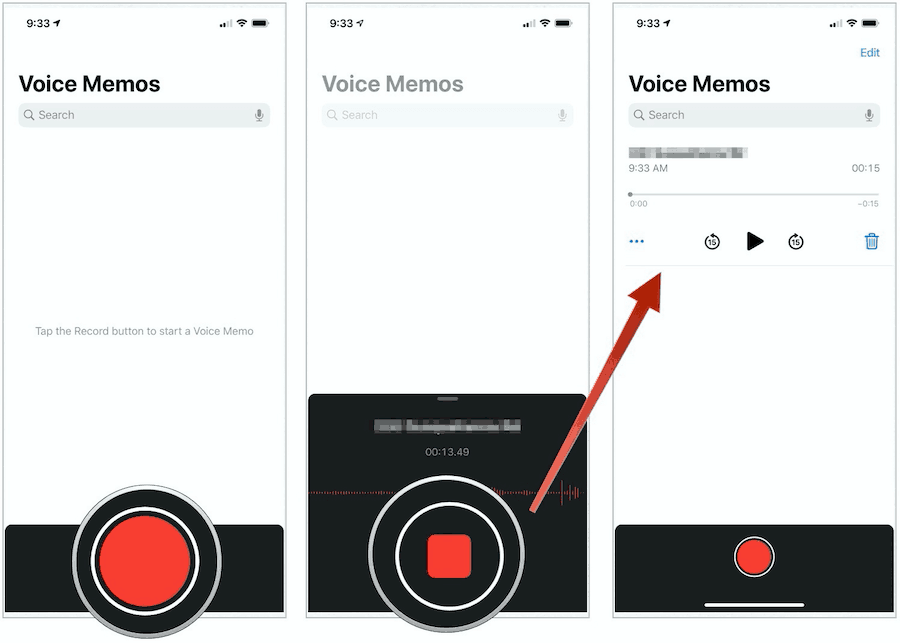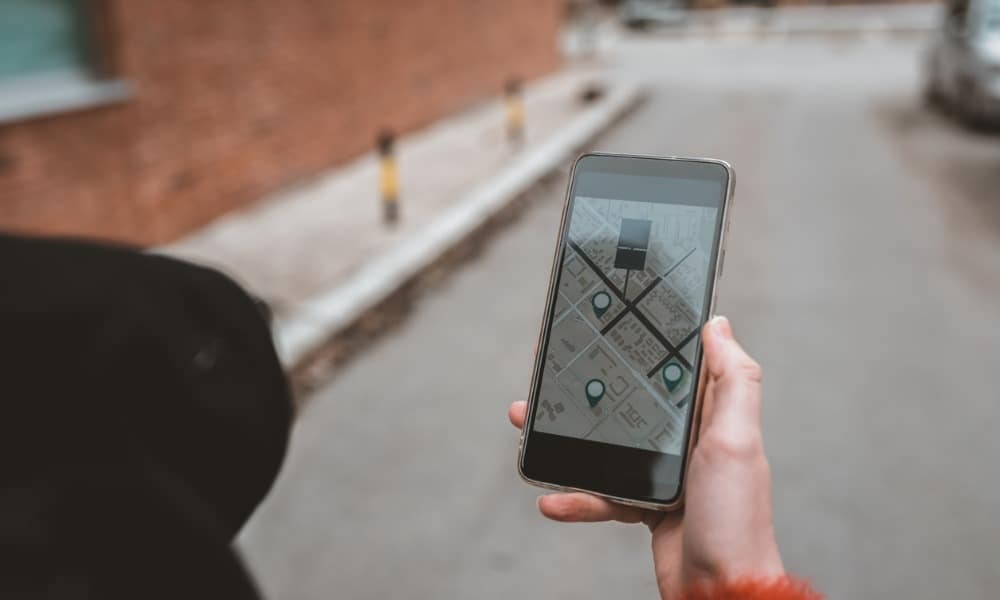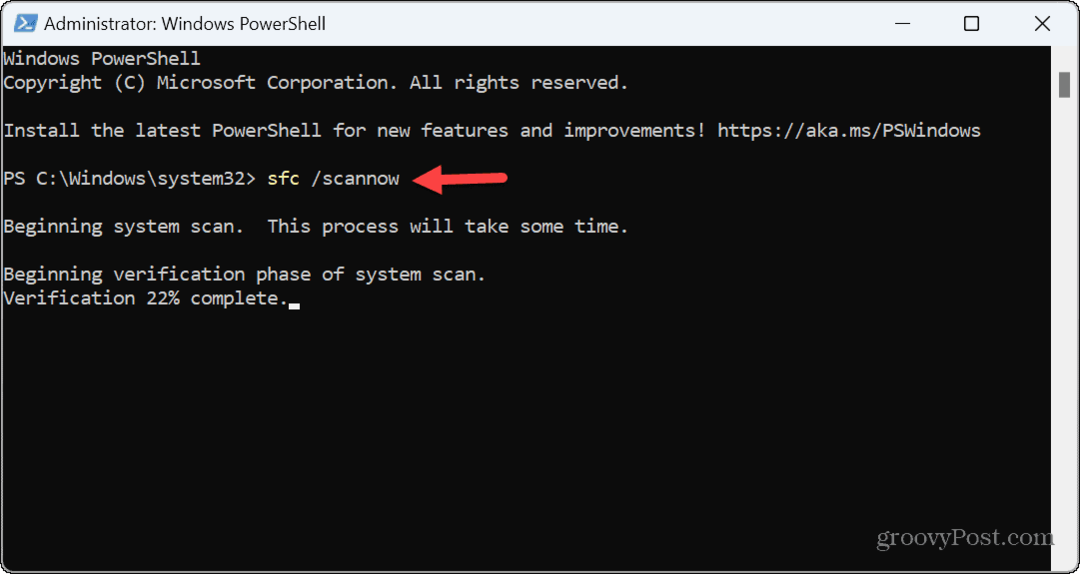Viimati uuendatud

Häälmemorakendus pakub tasuta ja arusaadavat viisi helisalvestiste loomiseks, muutmiseks ja jagamiseks. Seda saate oma iPhone'is kasutada järgmiselt.
IPhone'i rakendus Voice Memos võimaldab teil oma hääle salvestada, kasutades mobiilseadme sisseehitatud mikrofoni. Kvaliteetsema stereosalvestuse loomiseks võite kasutada ka välist stereomikrofoni. Pärast seda saate helifaili redigeerida, enne kui saate seda jagada pere, sõprade ja sotsiaalsete võrgustikega. Seda saab kasutada järgmiselt.
Häälmemode rakendus
Apple sisaldab iPhone'is ja iPadis tasuta häälmemode rakendust. Vaikimisi asub see avaekraani kaustas Utilities. Nagu mõned Apple'i muud loomulikud rakendused, on ka häälmemosid kustutatav. Saate selle uuesti installida kaustast Rakenduste pood igal ajal.
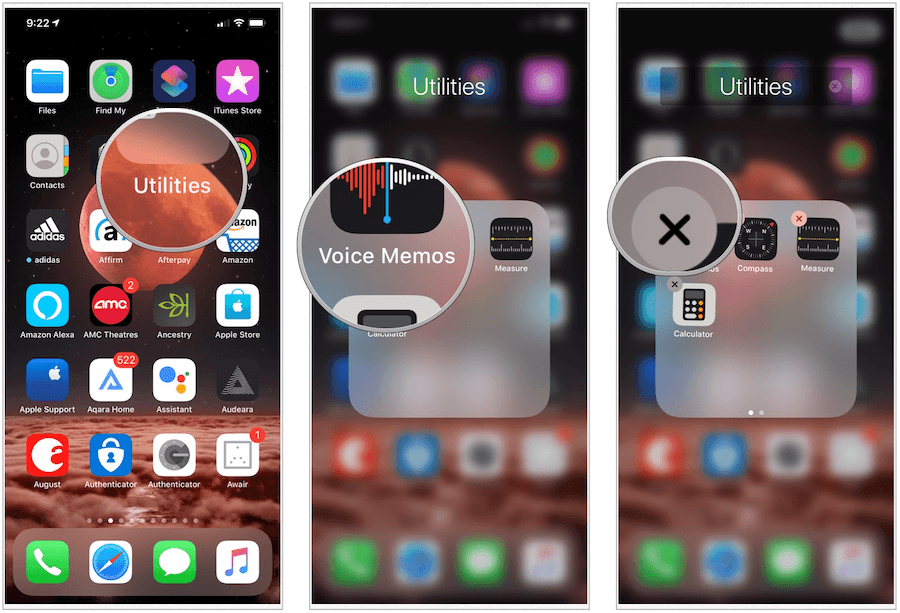
Häälmemode salvestamine
Helisalvestise loomiseks iPhone'i rakenduse Häälmemosid abil tehke järgmist.
- Puudutage nuppu Häälmemo rakendus teie seadmes. Sa saad ka küsige Siri käest rakenduse avamiseks.
- Valige punane Salvestamise nupp salvestamise alustamiseks.
- Valige Stopp-nupp salvestamise lõpetamiseks.
Kui vajutate nuppu Stop, salvestab seade automaatselt salvestatud helifaili. Vaikimisi nimetatakse seda teie praeguse asukoha järgi, kuigi saate seda muuta (vt allpool). Tänu iCloudile on teie memod saadaval kõigis teie toetatud seadmetes.
Memode kuulamine
Nagu teisi teie iPhone'i helifaile, saate ka oma häälmemosid kuulata ning ka tagant ja ette liikuda. Häälmemo kuulamiseks toimige järgmiselt.
- Puudutage nuppu Häälmemo rakendus teie seadmes. Sa saad ka küsige Siri käest rakenduse avamiseks.
- Vali Esitusnupp oma häälmemo kuulamiseks.
- Koputage ikooni Nupp Tagasi 15 faili kerimiseks 15 sekundi jooksul; koputage nuppu Nupp Edasi 15 15 sekundiga edasi minna.
- Valige Kustutanuppu faili kustutamiseks.

Häälmemo muutmine
Salvestatud märkmeid saate redigeerida. Valikud hõlmavad selle osade asendamist, kärpimist ja kustutamist. Selleks tehke järgmist.
- Puudutage nuppu Häälmemo rakendus teie seadmes. Sa saad ka küsige Siri käest rakenduse avamiseks.
- Valige … vasakul memo jaoks, mida soovite redigeerida.
- Valige Redigeeri salvestust.
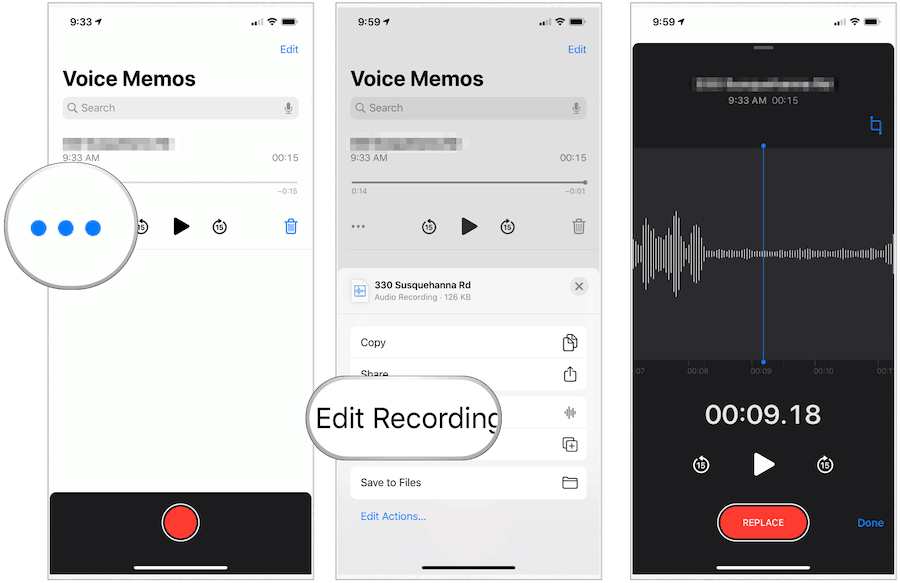
Oma memo osa asendamiseks
- Pühkige nuppu valge lainekuju vasakule või paremale kuni sinine mängupea saab asetatud heliasendi algusesse, mille soovite asendada.
- Koputage Asenda oma memo olemasoleva osa uuesti salvestamiseks.
- Vali Pausinupp kui olete lindistamise lõpetanud.
- Koputage Valmis päästma.
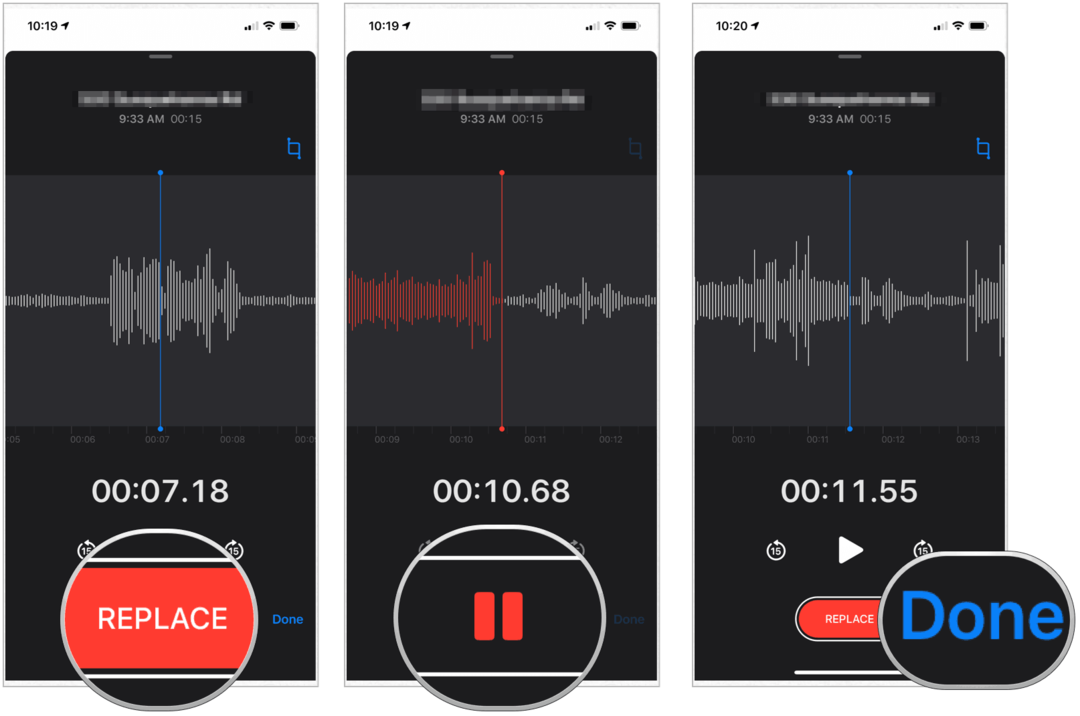
Kärbige osa oma memost
- Puudutage nuppu Häälmemo rakendus teie seadmes. Sa saad ka küsige Siri käest rakenduse avamiseks.
- Valige … vasakul memo jaoks, mida soovite redigeerida.
- Vali Nupp Redigeeri paremas ülanurgas. Seda tehes näete memo faili mõlemas otsas kollaseid käepidemeid.
- Viige redigeerimiseks vasakpoolne kollane käepide vasakule. Kärpimist saate teha ka otsast, lohistades kollast käepidet paremale.
- Koputage Kärbi protsessi lõpule viia.
- Valige Salvesta.
- Valige Valmis.
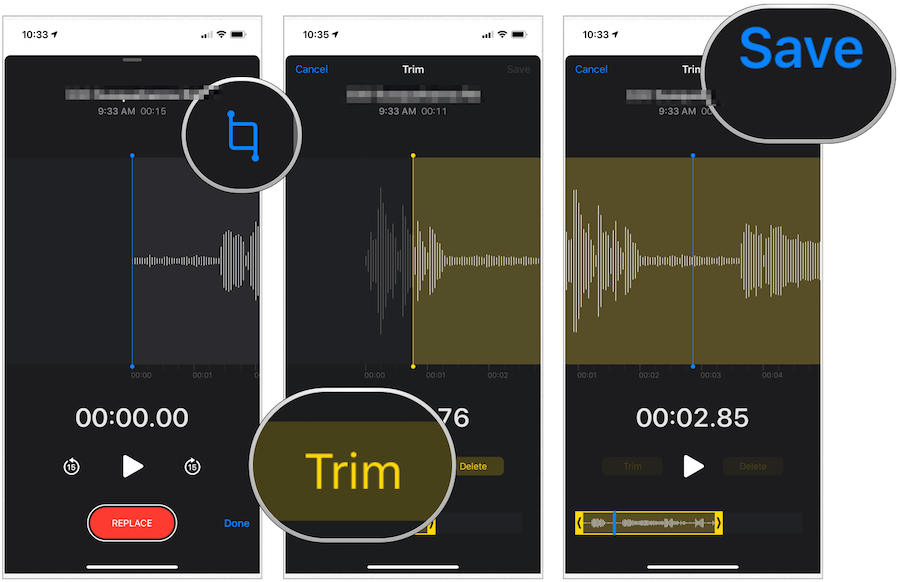
Märkme osa kustutamiseks
- Puudutage nuppu Häälmemo rakendus teie seadmes. Sa saad ka küsige Siri käest rakenduse avamiseks.
- Valige … vasakul memo jaoks, mida soovite redigeerida.
- Vali Nupp Redigeeri paremas ülanurgas. Seda tehes näete memo faili mõlemas otsas kollaseid käepidemeid.
- Lohistage vasakut ja paremat kollast noolt nii, et need ümbritseksid memo seda osa, mida soovite kustutada.
- Koputage Kustuta protsessi lõpule viia.
- Valige Salvesta.
- Valige Valmis.
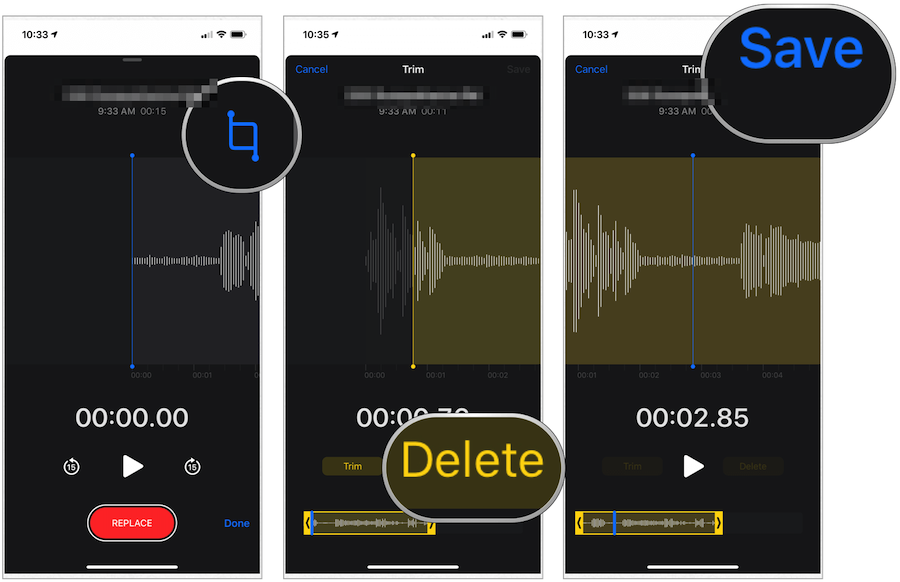
Häälmemo nime muutmine
Häälmemole uue nime andmiseks toimige järgmiselt.
- Puudutage nuppu Häälmemo rakendus teie seadmes. Sa saad ka küsige Siri käest rakenduse avamiseks.
- Valige praegune nimi memo.
- Sisestage uus nimi memo.

Häälmemo jagamiseks
Häälmemosid saate jagada traditsioonilise nupu Jaga abil iOS-is ja iPadOS-is. Selleks tehke järgmist.
- Puudutage nuppu Häälmemo rakendus teie seadmes. Sa saad ka küsige Siri käest rakenduse avamiseks.
- Valige … vasakul memo jaoks, mida soovite redigeerida.
- Valige Jaga.
- Puudutage faili jagamise viisi.
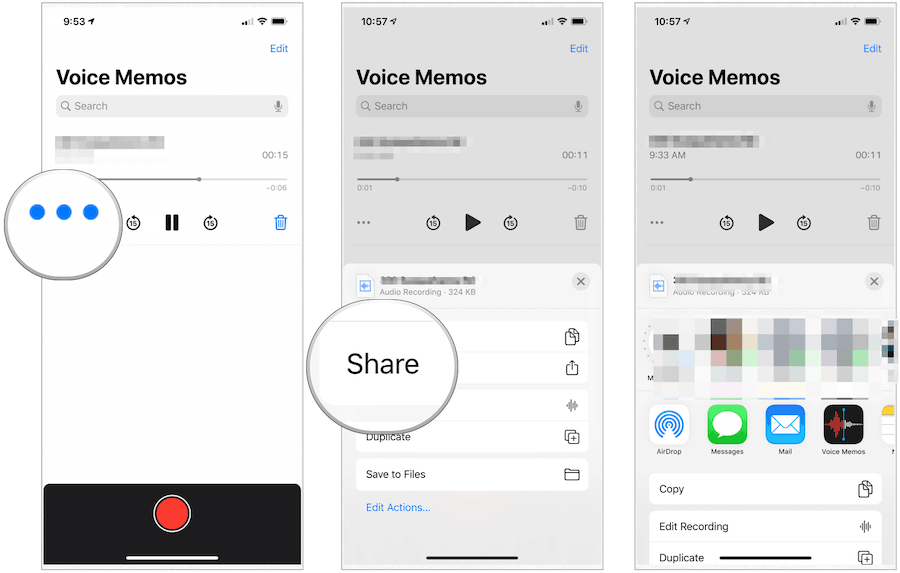
Häälmemorakendus pakub tasuta ja arusaadavat viisi helisalvestiste loomiseks, muutmiseks ja jagamiseks. Rakenduse leiate erinevatest Apple'i seadmetest, sealhulgas iPhone, iPad, Mac ja Apple Watch.